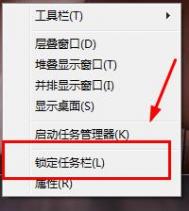win10后台程序如何关闭

win10后台程序如何关闭
那么下面图老师小编就来教教大家win10关闭后台应用的方法。
1、点击屏幕左下角的Win徽标,在弹出的菜单中点击设置。

2、在设置窗口中点击隐私。

3、在隐私中点击背景应用。

4、在背景应用中将打开的项关闭,这样便可以禁止它们在后台悄悄运行了。

Win10系统隐藏文件显示设置怎么查看
在windows操作系统中有些系统文件是默认被隐藏的,而隐藏的项目也是默认开启的,如果要查看被隐藏的文件前提下是需要勾选隐藏的项目选项,那么win10系统又该如何设置与查看Ian隐藏的文件呢?
1、从以下截图中我们可以看出该文件夹只有一个文件,如果该文件夹有其他文件的话,那说明是被设置隐藏,我们需要先选择隐藏的项目选项;

2、打开文件夹并拉开箭头(右上角问号左侧),并打开查看选项卡(如下图所示);

3、在打开查看选项卡后,我们只要勾选隐藏的项目选项,此时也能查看被隐藏的文件或文件夹了,也可以看出刚才那个文件夹被隐藏的文件也显示出来了。
以上就是win10隐藏的文件夹显示设置方法,通过设置之后,我们就可以轻松的查看被隐藏的文Tulaoshi.Com件或文件夹了。
win10系统中的多项功能无法打开怎么办?
每一个版本的Windows系统都具有不止一项的功能,诸如在咱们的新系统,也就是win10系统中,就配置有计算器、Hyper-V、问题步骤记录器等等大家比较熟悉的功能,那么大家在使用这些功能的时候是否有遇到什么问题呢?今天,就有一位使用win10系统的用户咨询说,自己在win10电脑中打开这些功能都出现了无法打开的情况,那么这样的问题我们要如何解决呢?下面,图老师小编就来详细的介绍一下吧!
(本文来源于图老师网站,更多请访问http://m.tulaoshi.com/windowsshi/)
1.首先www.Tulaoshi.com,咱们需要返回到win10系统的传统桌面位置,之后,咱们打开打开win10系统的开始菜单,然后从开始菜单中找到并点击进入运行选项中。
2.当然,咱们也可以直接同时按下win10电脑键盘上的win+R快捷键打开电脑的运行窗口,在打开的运行窗口中,咱们输入cmd并单击回车,这样就可以打开win10系统的命令提示www.Tulaoshi.com符窗口了。
3.在打开的命令提示符窗口中,咱们输入application information并单击回车,等待win10系统运行完毕之后,咱们重启一下自己的win10系统即可。
Win10系统自动查找网络设备怎么开启
下面来介绍下开启自动查找网络设备设置教程。
1、在win10正式版下打开开始菜单中的设置按钮;

2、在设置界面中点击网络和internet选项;
(本文来源于图老师网站,更多请访问http://m.tulaoshi.com/windowsshi/)
3、用户可以选择目前所使用的网络,如果是使用有线连接就选择以太网,使用无线网络就选WiFi;

4、在选择网络连接后,我们可以查看网络查找设备和内容开关,如果关闭则适用于公共网络;如果打开则适用于家庭网络和工作网络;
5、win10正式版系统默认情况下是开启查找设备和内容的,如果用户需要开启该功能的话,可以按照教程的步骤来开启即可。
win10正式版自动查找网络设备功能的开启方法就这么简单,用户可以根据个人的使用环境需求来进行开启或关闭该功能,如果你不想让你的电脑被其他用户搜索到,可以将该功能进行关闭来保护个人隐私。
Win10文件夹选项在哪
Win10文件夹选项在哪?由于Win10文件夹面板相比Win7要精简不少,以至于很多朋友Win7升级Win10后,在一些操作上出现不适。其实也非常简单,下面图老师图老师小编具体介绍下。
1、Win10文件夹选项在哪?首先任意打开一个文件夹,然后点击上部的查看,如下图。

2、点击查看后,隐藏的win10文件夹选项就出来了,点击进去就可以进行文件夹设置,图下图。

文件夹选项在电脑操作中经常会用到,比如显示隐藏文件,查看Win10文件夹扩展名,对文件夹进行一些高级设置等等,希望大家能够通过本文学以致用。